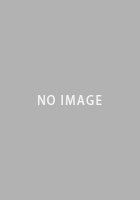テストレポート
Sapphireのグラフィックスカード「NITRO+ RX 9070 XT」を購入して,散財の神Lisa Suと「12V-2×6」地獄の入口で握手した
 |
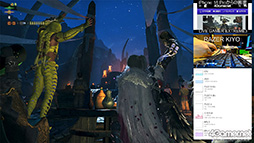 |
たとえば,4Gamer編集部で機材の検証をしていたとき,「モンスターハンターワイルズ」(以下,モンハンワイルズ)で「レイトレーシングの表現が露骨に違っているなぁ」と体感したことも影響している。朝日の表現が,ちゃんと眩しく感じられたのだ。
新アーキテクチャはいつだって気持ちいい。
Radeon RX 9070シリーズと「Radeon RX 9060 XT」が登場したことで,各社のRadeon RX 7000シリーズは在庫限りの状況になっている。
本来はハイエンド市場向けの「Radeon RX 7900 XTX」(以下,RX 7900 XTX)は,製品によってはRX 9070 XTより安い場合もあるほど。RX 7900 XTXのほうがベンチマークスコアがいいケースも多く,実際,非常に迷った。
 |
また,解像度3840×2160ドットの4Kゲーミングでも,60fps程度であれば,グラフィック設定を高くしてもFSR 4でフォローが効く場合が多い。どうしてもグラフィックスメモリ容量が必要な用途の場合は,RX 7900 XTXを選ぶべきだ。そうでもないなら,レイトレーシング性能やFSR 4も考えると,Radeon RX 9070 XTのほうが,今日(こんにち)の選択としては無難だと言えよう。
RadeonとGeForceの国内在庫も落ち着きはじめ,予算や環境に応じて購入するカードを選ぶタイミングという読者もいるだろう。本稿では,NITRO+ RX 9070 XTのインプレッションをお届けしつつ,FSR 4の効果や,PC筐体へのグラフィックスカード組み込みにあたって,注意しておきたいことなどを紹介したい。
NITRO+ RX 9070 XTの実機をチェック
NITRO+ RX 9070 XTは,SAPPHIREのフラッグシップ的なNITROシリーズの製品だ。端的にいえば「冷える,静か,デカい!」の3拍子がそろったゲーマー向けモデルで,所有感を満たしてくれる。
 |
なお,GeForce RTX 50世代と比べ,RX 9070シリーズやRX 9060 XTは,性能と価格のバランスが良好であるため,「今回初めてRadeonを検討している」という読者もいるだろう。そんな人だと,「SAPPHIREってなに。さっぴれ?」となっているかもしれない。
SAPPHIREことSapphire Technologyは,グラフィックスカード製品ではRadeonのみを手がけ続けているメーカーだ。ASRockやTul(PowerColor),XFXも同様である。長年Radeonシリーズを愛用している人にとって,新しいグラフィックスカードを検討するときは,まずSAPPHIREかASRock,PowerColorかXFXから選ぶ人が多いだろう。
 |
 |
NITRO+ RX 9070 XTの電源端子は,カードの側面ではなく,ヒートシンク内にある。MagniPlateでケーブルを隠せるようになっているため,横幅が短いPCケースにも向く仕様だ。
また,電源コネクタは,Radeonではいまのところ珍しい部類に入る「12V-2×6(H++)」だ。これまでのPCI Express(以下,PCIe)補助電源ケーブルから,12V-2×6に変換するするアダプタも付属している。ちなみに,「12V-2×6を使いたい」というのも,今回のグラフィックスカード換装理由に含まれている。
 |
 |
冷却機構に目を向けてみると,SAPPHIRE PULSE Radeon RX 7900 XTX GAMING OCに比べて全体に熱を運べているようで,システム各部の温度はマイルドに低下している。MagniPlateがいい仕事をしているとみるべきかもしれない。
ファンは早い段階で回り始め,負荷の高いゲーム時には,1400rpm前後で回転する。それでも静音性は優秀なようで,室温28℃以下でゲームをしている範囲では,風切り音が気になったことはない。
 |
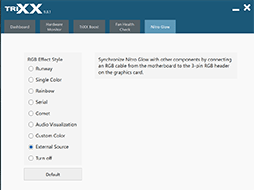 |
Radeon RX 9070 XT自体のベンチマークテスト結果については,既報のレビューを参照してもらうとして,NITRO+ RX 9070 XTの性能に関する雑感を述べておこう。
NITRO+ RX 9070 XTは,レビューで取り上げた「Sapphire PURE Radeon RX 9070 XT」よりも,ゲームクロックとブーストクロックが高く設定されている。とはいえ,極端なベンチマークスコア差はない。
ハードウェア情報確認アプリ「HWiNFO」で見ると,NITRO+ RX 9070 XTのブーストクロックは3.15〜3.2GHzとなった。消費電力は330W前後が多いが,ときおり360W前後になることもあるため,十分な出力がある電源ユニットを用意する必要があるくらいが,注意点だろうか。
動作確認をかねて,「モンスターハンターワイルズ ベンチマーク」の結果を掲載しておく。テスト環境は表のとおり。M.2 SSDが多いが,ゲームおよびベンチマークソフトは,Solidigmの「P44 Pro」にインストールしている。
| CPU | Ryzen 9 9950X3D(16C32T,定格クロック4.3GHz, |
|---|---|
| CPUクーラー | be quiet! Dark Rock Elite |
| マザーボード | ASUSTeK Computer ROG CROSSHAIR X670E EXTREME |
| メインメモリ | Micron Technology Crucial Pro 128GB Kit |
| グラフィックスカード | SAPPHIRE NITRO+ RX 9070 XT |
| ストレージ | Seagate FireCuda 530 |
| Lexar NM790 |
|
| Solidigm P44 Pro |
|
| キオクシア EXCERIA SATA SSD |
|
| Samsung SSD 860 EVO |
|
| Western Digital WD Black |
|
| 電源ユニット | Corsair SF1000 |
| PCケース | Geometric Future Model 5 |
| OS | Windows 11 Home |
| グラフィックスドライバ | AMD FidelityFX |
ベンチマークテスト結果を画像で示そう。設定はいずれもウルトラプリセットで,レイトレーシングは「高」で,アップスケーリングは「FSR 4.0.1」を選択。さらに,フレーム生成をオフの状態とオンの状態でそれぞれ計測している。解像度は3840×2160ドットと2560×1440ドットの2パターンだ。
 3840×2160ドット,フレーム生成オフ |
 3840×2160ドット,フレーム生成オン |
 2560×1440ドット,フレーム生成オフ |
 2560×1440ドット,フレーム生成オン |
2560×1440ドットでゲームをする分にはまったく不足なく,4K解像度で60fpsも「非常に快適」判定と,バランスが良く優秀だ。画質についても,FSR 4の存在が大きく,「見た目が悪くなるからオフにしたい」と思わせないあたりは,進化を体感できる。
一方で,RX 7900 XTXと比べると,メモリバス帯域幅が狭くなった影響を感じる場合もあった※。とはいえ,モンハンワイルズのテクスチャ読み込みのときくらいで,「Assassin's Creed Shadows」や「Stellar Blade」などは,引っかかることもなく遊べている。
※RX 7900 XTXは960GB/s,RX 9070 XTは640GB/s
 |
なお,Model 5シリーズにはいくつかあるが,違いはフロントが強化ガラスであるか,ファンを設置できるかだけで,あとは同じだ。
Model 5 Ventは,電源ユニットをフロント側に置くタイプのPCケースだ。PCケース内に小物やフィギュアを飾れる,「ディスプレイボード」というユニークなギミックもある。
 |
マザーボードはE-ATXサイズまで対応するが,E-ATXの場合,マザーボード右側のクリアランスがほぼなくなるので,ケーブルマネージメントが大変だ。実質,ATXサイズまでと考えたほうがいい。
マザーボード裏側にファンを固定できるのも特徴なのだが,取り付ける必要はあまりない。VRMの温度が気になる場合,熱だまりを防ぐ目的でのファン設置ならアリだ。筆者の場合,余っていたNoctua製「NF-A12x15 PWM chromax.black.swap」を,600rpm固定で吸気用に設置している。
ファンの有無によるVRMの温度変化だが,室温25℃,中負荷時において3.5℃前後下げられた。
 |
取り付け可能な電源ユニットは,ATX仕様まで対応する。「奥行160mmまでOK」とあるのだが,ATX電源ユニットを取り付けると,PSUチェンバー内でのケーブル取り回しが厳しくなるので,SFX電源ユニットを選んだほうが楽だ。
次の写真は,Corsair製のSFX電源「SF1000」をセットした状態である。もっと長いEPS電源ケーブルが必要で,余裕をもって取り回したい場合は,650mmのケーブルがほしい。
 |
RX 9070 XTでFSR 4を使ってみる
既報のとおり,FSR 4は,Radeon RX 9000世代向けの超解像&フレーム生成技術だ。グラフィックスカードを選ばないというFSR 3のメリットが消えてしまったが,FSR 3より,ややフレームレートは落ちるものの,ビジュアル的に優れるのが特徴だ。
この違いは,FSR 3やFSR 2の画像を見たことがあれば,すぐ分かるほど差がある。また,タイトルにもよるが,FSR 3と比べて,実質的な最小フレームレートである1パーセンタイルフレームレートが伸びやすい印象が強い。
ただ,次世代のFSR Redstoneになると,再びAIアクセラレータを利用しなくなり,GPUを選ばないというので(関連記事),「FSR 4はどういうことだよ」と言いたくなる。実際のFSR Redstoneがリリースされるまでは,何とも言えないが。
話を現状に戻すと,FSR 4対応タイトルには,2025年6月時点では「Assassin's Creed Shadows」や「Marvel's Spider-Man 2」などが挙げられており,「2025年末には75以上のタイトルで利用できようになる」と,AMDは発表している。
ゲームがFSR 3.1に対応していれば,機能をオーバーライドしてFSR 4を適用できるため,実質的な対応タイトルは多い。分かりやすいタイトルで言えば,モンハンワイルズおよび同ベンチマークになろうか(関連記事)。
なお,FSR 4でオーバーライドする設定はデフォルトでは有効化されていないため,AMD Software: Adrenaline Editionで有効化する必要がある。
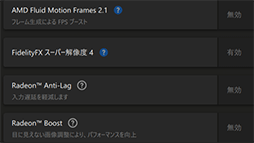 |
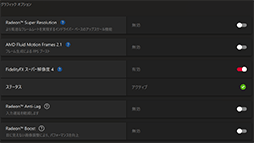 |
 |
FSR 4は,スクリーンショットで見るよりも,実際に動いている映像を見るほうが分かりやすい機能なので,PCショップや量販店で確認できそうであれば,実際に見てほしい。FPS/TPSのように動きの激しいタイトルだと,違いが分からないことは多いのだが,モンハンワイルズほどのテンポなら,体感できるシーンは多いだろう。
スクリーンショットになるが,モンハンワイルズにおける映像の違いを見てみよう。FSR関連設定で,アップスケーリングモードを「クオリティ」,アップスケールシャープネス「0.50」(デフォルト)にして,ラバラメイル装備の画像で比べてみた。
胸元あたりのリボンや,腰部の装飾などの描写で違いが見てとれよう。左肩部のファーの描写は,とくに分かりやすい部分だ。
 |
 |
 |
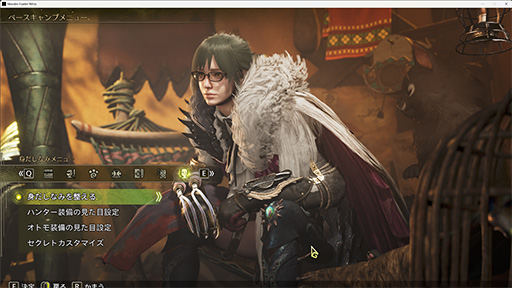 |
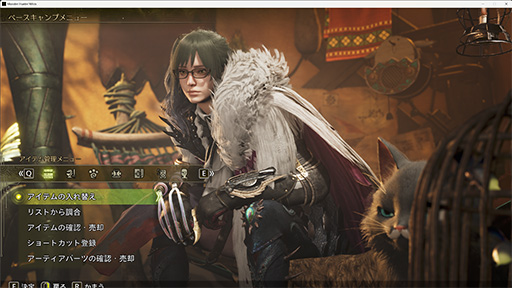 |
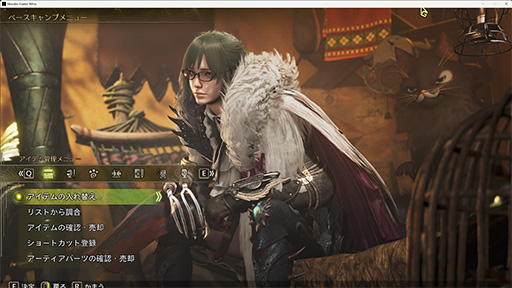 |
ちなみにAMD Softwareは細かく設定できるのだが,とりあえず,「FidelityFXスーパー解像度4」と「Radeon Anti-Lag」を有効にするといい。フルスクリーンで表示するのであれば,「AFMF2」を試すのも二重丸だ。
また,ビデオのアップスケールは,低ビットレートソースを見るときに効果を発揮している。RX 7900 XTXのときは,あってもなくてもいいくらいだった機能が,かなり使える存在になった。
グラフィックスカードを交換するときの注意点:PCケース
現在の愛機やBTO PCから,グラフィックスカードだけ交換しようとする読者もいるだろう。その場合の,最新世代の環境における注意点をおさらいをしておこう。
 |
Radeon RX 9070 XT搭載カードは,総じて巨大であるため,横幅や奥行,何スロット分の厚みが必要なのかを,事前に確認する必要がある。カード長は300mm前後が当たり前になっており,PCケースを選ぶ。
自作PCの場合は,PCケースのスペックシートにグラフィックスカード取り付けに関わる詳細が書かれている場合が多いものだ。だが,BTO PCの場合はそうでもない。そのため,まずは現在のグラフィックスカードを取り付けた状態でカード長や幅,高さなどを計測して,余裕のあるなしを確認するといいだろう。なお,フロント側ファンがある場合は,その厚みのことも忘れずに。
 |
 |
 |
また,12V-2×6(H++)ケーブルは,根本付近での折り曲げを禁止しているものもあるため,最新環境になるほど気になる部分だ。
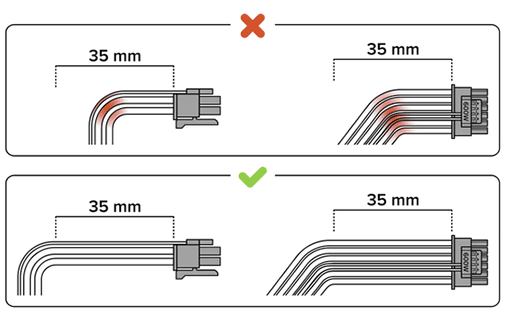 |
スロットは,PCI Expressスロットを何本分の幅が必要かといったもので,2.5〜3.8スロット仕様など,製品によって異なる。PCケース背面にあるスロットで何本と確認できるので,今使っているグラフィックスカードの占有スロットを参考にするといい。
グラフィックスカードだけを接続している場合なら,ミドルタワーサイズ以上のPCケースであればあまり気にしなくてもいいが,何かしらの拡張ボードを接続している場合は干渉しないかどうか,確認が必要だ。
グラフィックスカードを交換するときの注意点:電源ユニットとケーブル
たとえば,4〜5年前に購入したBTO PCのグラフィックスカードを交換するとしよう。そんなときに注意すべきなのが電源ユニットだ。
2022年に,グラフィックスカードによる電力要求の高まりに対応するために,20年振りとなるメジャーアップデートで電源規格「ATX 3.0」が登場した。それが2023年には,マイナーアップデート版の「ATX 3.1」がリリースされる。わずか1年でアップデートされた背景には,安全面で懸念があったためだ。
 |
グラフィックスカードには,PCIe補助電源コネクタから12V-2×6に変換するアダプタが付属する場合がほとんどなので,電源ユニットは,そのままで済む場合もある。ただ,電源ユニットも本来は消耗品なので,予算が許せばセットで交換がおすすめだ。
わずか1年で仕様が更新されたので,市場にはATX 3.0対応とATX 3.1対応電源ユニットが混在している状態だが,2024年以降発売の電源であれば,パッケージなどに「ATX 3.1」の文字があるので,それを目印にすればいい。
話を規格に戻すと,ATX 3.1は,Intelが策定した電源ユニットの仕様である。大電力を要求するグラフィックスカードへの対応が大きな特徴だ。とくに,瞬間的な負荷への対応を必須としており,電源容量の最大200%もの瞬間電力(※いわゆるスパイク)に耐えることが求められる。
たとえば,NITRO+ RX 9070 XTのスパイクは,580Wほどだ。よって,購入時の電源ユニットによっては,PCの起動に失敗したり,ゲーム中にとくに負荷が高いシーンに入ったりしたところで,PCが落ちる可能性がある(※Windowsの「イベントビューワー」に「KP41」が記録されることもある)。
また,ATX 3.1の仕様には,PCIe 5.1(CEM 5.1)への対応も含まれている。PCIe 5.1はコネクタ側の仕様で,PCI技術の規格化団体である「PCI-SIG」が策定したものだ。規格の詳細は,PCI-SIG会員でなければ参照できないため,エンドユーザーによる確認は難しいのだが,上記のATX 3.1の仕様から読み取れる部分も多い。
 |
- 不完全な挿し込みでは,グラフィックスカードに電力が供給されない。コネクタを差し込んだときに,クリック感やロックがあるかを確認すること
- コネクタの根本でケーブルを曲げるのはご法度
なお,コネクタの挿抜耐久回数は30回とされている。厳密には,「30回を超えたら端子に変形などないか確認しよう」という意味に近いが,一般的な運用であれば,気にする必要はないだろう。
過渡期ならではの話になるが,12VHPWRと12V-2×6は同じコネクタであるが,仕様が異なる。ATX 3.1にアップデートする過程で,識別のため12VHPWRは「H+」,12V-2×6は「H++」という接尾辞が後付けされて事故を防げるようにしているのだが,12VHPWR(H+)に上位互換性はなく,12V-2×6(H++)は下位互換性がある。
こうした事情が最新世代のグラフィックスカードにはあるため,電源ユニットもセットで交換したほうがいいわけだ。そこで,筆者も電源ユニットをCorsairのSF1000に変更したのだが,トラブルに出くわした。
SF1000付属の以下のケーブルをNITRO+ RX 9070 XTに接続してみたが,いずれも通電しなかったのだ。
- SF1000付属の12VHPWRケーブル
- CP-8920292:プレミアム個別スリーブ Type-5電源ケーブルプロキット ブラックの12VHPWRケーブル(関連リンク)
どちらのケーブルも,Corsair公式Webサイトで「12V-2×6にも対応する」との説明がある。一方,NITRO+ RX 9070 XTに付属する「PCIe to 12V-2×6変換ケーブル」では通電して,各種ベンチマークテストも完走した。
SF1000は,ATX 3.1公開以前に設計されたもので,登場時は「ATX 3.0対応」と明記されていたものだ。だが,その後,ATX 3.1の要件を満たしているとして,現在はATX 3.1対応になったという背景がある。ただ,グラフィックスカード付属の変換ケーブルで通電できているため,この点は関係ないだろう。
次に示す写真のように,センスピン4本のうち,2本がジャンパ処理されているのが原因ではないかと考えた。「Sense0,Sense1」をGND(グランド)に落とす処理は,12VHPWR(H+)では許容されていた。しかし,12V-2×6(H++)では物理ピンによる接続確認を仕様上求めているので,ジャンパ処理では通電しないことがあるのだ。
 |
12V-2×6(H++)準拠のグラフィックスカードが,センスピンの物理接触を厳密に確認する設計であるのなら,わずかな接触不良でも,給電を拒否する可能性がある。つまり,Corsairのケーブルで通電しないのは,規格どおりの挙動ではないかと考えたわけだ。
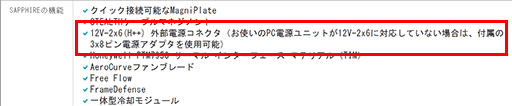 |
 |
CP-8920292と同じくジャンパ処理されている。見たところ,CP-8920292と同じもののようだ。
興味深いのは,Corsairから送られてきたCP-8920323では問題なく通電して,ストレステストも正常に完走したことだ。
考えられる可能性としては,初期不良が挙げられる。ただ,2本連続というのはちょっと考えにくい。
もうひとつは,筆者の所作に問題があったかもしれないこと。NITRO+ RX 9070 XTの場合,カード側コネクタがヒートシンクの奥底にあるため,電源ケーブル側のコネクタを,水平ではなくちょっと斜めから挿入しがちだ。そのときに,ピンかセンスピンに影響を与えたかもしれない。
それでも,2本連続というのは,工業製品として考えるとなさそうではある。
 |
 |
なお,SF1000付属のケーブルを再度テストしてみたが,やはり通電しなかった。CP-8920292の12VHPWRケーブルは,交換の条件として物理的にケーブルをカットしたため,検証対象ではなくなっている。
何ともスッキリしないが,初期不良か個体差,あるいは取り付けミスによる可能性が高く,確認作業で何度か抜き差しをしたことで破損したのが原因だろう。12V-2×6対応とされる製品同士でも,端子の差し込みやケーブルの張力に細心の注意を払うことが,トラブル回避の鍵といったところか。
自作する人もカードだけ交換する人も,電源ユニットの規格に目を向けよう
まとめに入ろう。ゲームPCはBTO派の場合,性能不足を感じてきたら丸ごと買い替えるという人が多いと思う。だが,昨今のグラフィックスカードはやたらと高いので,BTOゲームPCの価格も上昇している。そのため,グラフィックスカードだけ交換を検討している人もいるだろう。
筆者が遭遇したトラブルは,そうそうそう起きるものではないとしても,交換するときはグラフィックスカードだけでなく,電源ユニット周辺の規格にも目を向けて,検討するといい。
一方,久しぶりにPCを組み立てる,もしくは自作PC初挑戦という人もいるだろう。この場合も,電源ユニット周辺の規格は変更があった直後なので,よく調べたほうがいい。最近の自作PCは,通電さえすれば,あとはなんとかなるものだ。
Radeon RX 9000世代で,初めてRadeonを検討する人も多いと思われる。ドライバソフトのAMD Softwareは,お世辞にも分かりやすいとは言えないが,先述したとおり,とりあえずゲーム性能に関わる部分では,FSR 4とAnti-Ragを有効にする程度からのスタートでいい。
AMDのグラフィックスドライバは,通例だと登場から1年くらいするとよくなっていたのだが,Radeon RX 9000世代では,初手から完成度の高いものが提供されている。ゲームに没頭するには,ちょうどいいくらいの出来映えなので,グラフィックスカードの買い換えを検討している人は,ぜひRadeon RX 9000世代に挑戦してみてほしい。
SapphireのNITRO+ RX 9070 XT製品情報ページ
- 関連タイトル:
 Radeon RX 9000
Radeon RX 9000 - この記事のURL: